| 3.9. Máscara de desaguçar | ||
|---|---|---|

|
3. Filtros de realce |  |
Figura 17.31. Exemplo de aplicação do filtro Máscara de desaguçar

A imagem original

Filtro “Máscara de desaguçar” aplicado
Fotografias e imagens digitalizadas fora de foco precisam frequentemente de correção de nitidez. Isto é devido ao processo de digitalização que deve cortar uma série contínua de cores em pontos com cores ligeiramente diferentes: os elementos menores do que a frequência de amostragem serão colocados em uma única cor, média. Assim fronteiras nítidas se tornam um pouco enevoadas. O mesmo fenômeno aparece ao imprimir pontos de cor no papel.
O filtro Máscara de desaguçar (sim, é um nome estranho!) intensifica as bordas dos elementos sem aumento de ruído ou defeito. Ele é o rei dos filtros de aumento de nitidez.
![[Dica]](images/tip.png)
|
Dica |
|---|---|
|
Alguns dispositivos de imagem, como câmeras digitais ou scanners oferecem supressão de manchas para as imagens criadas por você. Recomendamos fortemente que você desabilite o aumento de nitidez nestes dispositivos e use os filtros do GIMP em vez disto. Desta forma, você mantém o controle total sobre a nitidez das imagens. |
Para evitar a distorção de cor ao suprimir manchas, Decomponha sua imagem para HSV e trabalhe só no Valor. Então Componha a imagem de volta usando HSV. Vá em → → . Verifique se Decompor para camadas está selecionado. Escolha HSV e clique em OK. Você vai ter uma nova imagem em tons de cinza com três camadas, uma para Matiz, um para Saturação, e um para o Valor. (Feche a imagem original para que você não fique confuso). Selecione a camada de valor e aplique os filtros de nitidez (por exemplo, a máscara de desaguçar) a ele. Quando você tiver feito, com a mesma camada selecionada, reverta o processo. Vá em → → . Escolha novamente HSV e clique em OK. Você vai voltar a sua imagem original, exceto pleo fato de que o componente Valor se torno mais nítido.
Se estiver marcado, os resultados de parametrização são exibidos interativamente na pré-visualização. As barras de rolagem permitem mover a pré-visualização para ver toda a imagem.
O controle deslizante e as caixas de entrada (0,1-120) permitem definir quantos pixels de cada lado de uma borda serão afetados pelo efeito de tornar mais nítido. Imagens de alta resolução permitem raios maiores. Sempre é melhor trabalhar com a nitidez da imagem em seu tamanho final.
Esse controle deslizante e as caixas de entrada (0,00-5,00) permitem que você defina a força da nitidez.
Esse controle deslizante e caixas de entrada (0-255) permite que você defina a diferença mínima em valores de cor entre os pixels que indica uma borda onde a máscara de desaguçar deve ser aplicada. Assim, você pode proteger as áreas de transição em tons suaves de serem modificadas e evitar a criação de manchas em rostos, céu ou superfícies da água.
Usar uma máscara de desaguçar para tornar uma imagem mais aguçada, ou nítida pode parecer um pouco estranho. Aqui está a explicação:
Think of an image with a contrast in some place. The intensity curve of the pixels on a line going through this contrast will show an abrupt increase of intensity: like a stair if contrast is perfectly sharp (blue), like an S if there is some blur (yellow).
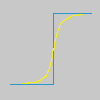
Agora, temos uma imagem com algum desfoque que queremos tornar mais nítida (curva preta). Nós aplicamos um pouco mais de desfoque: a variação da intensidade será mais gradual (curva verde).
Let us subtract the blurredness intensity from the intensity of the image. We get the red curve, which is more abrupt: contrast and sharpness are increased. QED.
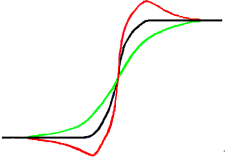
A Máscara de desaguçar foi usada pela primeira vez em fotografia com produtos químicos a base prata. A fotografia primeiro cria uma cópia (positiva) do negativo original por contato, em um filme, colocando uma placa de vidro fina entre ambos; que irá produzir uma cópia enevoada por causa da difusão da luz. Em seguida, ele coloca ambos os filmes, correspondendo-se exatamente, em um ampliador de foto, para reproduzi-los no papel. As áreas escuras da película positiva borrada, em oposição às áreas claras do negativo original irão evitar passagem da luz e assim serão subtraídas da luz que passa pelo filme original e chega a cópia final, ampliada.
Na fotografia digital, com o GIMP, se desejar reproduzir o efeito manualmente, você pode realizar os seguintes passos:
Abra sua imagem e duplique-a →
Na cópia, duplique a camada → , em seguida, desça o menu Filtros e aplique → para a camada duplicada com a opção padrão IIR e raio 5.
In the layer dialog of the duplicated image, change Mode to “Subtract”, and in the right-click menu, select “Merge down”.
Clique e arraste a única camada que você tem para a imagem original, onde ela aparece como uma nova camada.
Altere o modo desta camada para “Adição”.
É isso aí. O plug-in “Máscara de desaguçar” faz o mesmo efeito para você.
No início da curva, você pode ver um mergulho. Se a desfocagem for significativa, este mergulho é muito profundo, o resultado da subtração pode ser negativo, criando uma lista de cor complementar aparecerá ao longo do contraste, ou uma auréola negra em torno de uma estrela no fundo claro de uma nebulosa (efeito de “olho preto”) .